Как восстановить доступ к жесткому диску, исправить ошибку невозможности открыть жесткий диск

В этой статье мы расскажем, как восстановить доступ к жёсткому диску в случае его сбоя. Давайте пойдём дальше!
Давно прошли те времена, когда каждый полагался на Microsoft Word при создании и редактировании документов. В настоящее время существует ряд альтернатив, доступных для приложений Microsoft Office, и в верхней части списка лидеров находится собственный набор рабочих веб-приложений Google, то есть Google Docs, Sheets и Slides. Хотя пакет Microsoft Office по-прежнему предпочитается многими из-за своих автономных потребностей, возможность синхронизировать рабочие файлы с учетной записью Gmail, а затем работать на любом устройстве заставила многих переключиться на веб-приложения Google. Google Docs и Microsoft Word имеют много общих функций, однако Docs, будучи веб-приложением, а не полноценным текстовым процессором, не имеет нескольких важных функций. Одна из них - возможн��сть добавлять границы к странице.
Во-первых, почему важны границы? Добавление границ к вашему документу помогает добиться более чистого и более изысканного вида. Границы также можно использовать, чтобы привлечь внимание читателя к определенной части текста или диаграммы и нарушить монотонность. Они также являются важной частью корпоративных документов, резюме и т. Д., Среди прочего. Google Docs не имеет встроенной опции рамки и полагается на некоторые интересные уловки для вставки рамки. Конечно, вы можете загрузить копию своего документа и вставить рамку в Word, но что делать, если у вас нет приложения?
Что ж, в этом случае вы находитесь в правильном месте в Интернете. В этой статье мы объясним четыре различных метода создания границ в Документах Google.
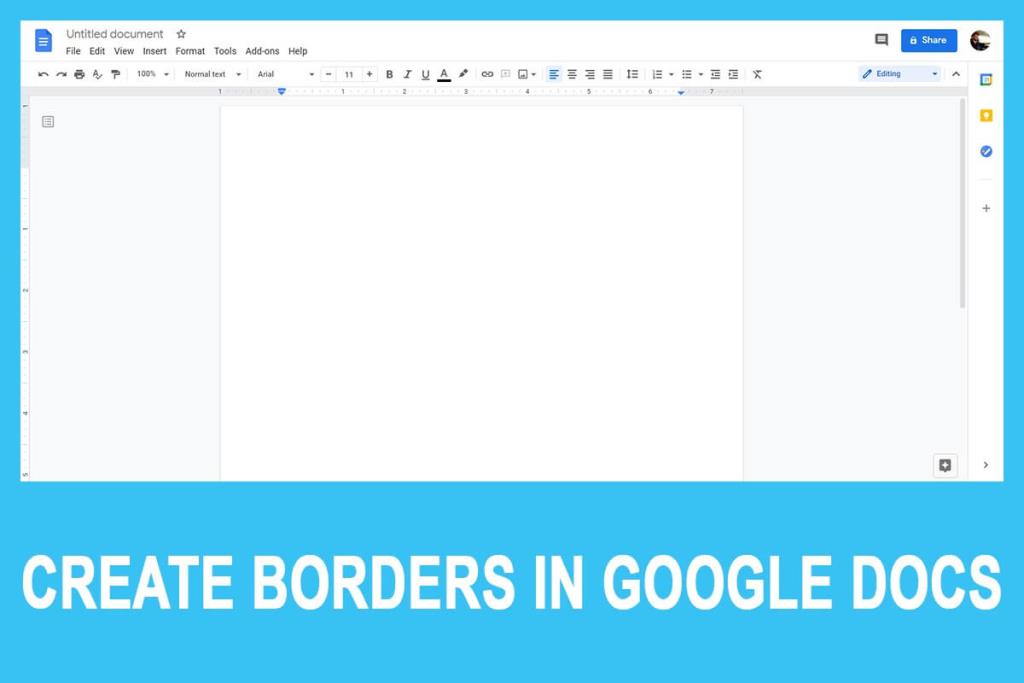
СОДЕРЖАНИЕ
Как упоминалось ранее, в Google Docs нет встроенной функции для добавления границы страницы, но есть ровно четыре обходных пути для решения этой головоломки. В зависимости от содержимого, которое вы хотите заключить в рамку, вы можете создать таблицу 1 x 1, нарисовать границу вручную или вытащить изображение рамки из Интернета и вставить его в документ. Все эти методы довольно просты и их выполнение займет всего пару минут. Все становится еще проще, если вы хотите заключить в рамки только один абзац.
Вы также должны проверить галерею шаблонов Документов, прежде чем создавать новый пустой документ, на всякий случай, если что-то соответствует вашим потребностям.
Как сделать рамку вокруг текста в Google Документах? Что ж, попробуйте любой из перечисленных ниже методов для создания границ в Документах Google:
Самый простой способ создать рамку в Документах Google - добавить таблицу 1 × 1 (таблица с одной ячейкой) в соответствующий документ, а затем вставить все данные в ячейку. Позже пользователи могут изменить высоту и ширину таблицы, чтобы добиться желаемого внешнего вида / форматирования. Для дальнейшей настройки таблицы можно использовать такие параметры, как цвет границы таблицы, штрих на границе и т. Д.
1. Как очевидно, откройте документ Google, в котором вы хотите создать границы, или создайте новый пустой документ.
2. В верхней строке меню нажмите « Вставить» и выберите « Таблица» . По умолчанию Документы выбирают размер таблицы 1 x 1, поэтому просто щелкните первую ячейку, чтобы создать таблицу.
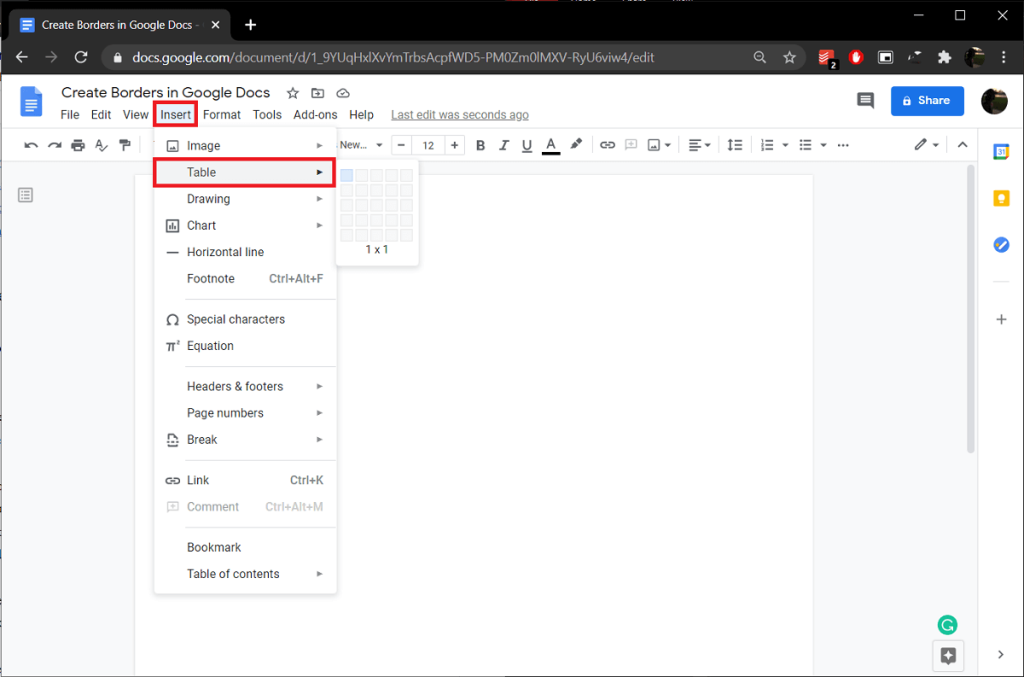
3. Теперь, когда на страницу добавлена таблица 1 x 1, все, что вам нужно сделать, это просто изменить ее размер в соответствии с размерами страницы. Чтобы изменить размер, наведите указатель мыши на любой край таблицы . Когда указатель изменится на стрелки, указывающие с обеих сторон (вверху и внизу) с двумя горизонтальными линиями между ними, щелкните и перетащите в любой угол страницы.
Примечание. Вы также можете увеличить таблицу, поместив в нее курсор ввода, а затем повторно нажимая клавишу ввода.
4. Щелкните в любом месте таблицы и настройте ее, используя параметры ( цвет фона, цвет границы, ширина границы и штрих границы ), которые отображаются в верхнем правом углу ( или щелкните правой кнопкой мыши внутри таблицы и выберите Свойства таблицы ). Теперь просто скопируйте и вставьте свои данные в таблицу или начните заново.
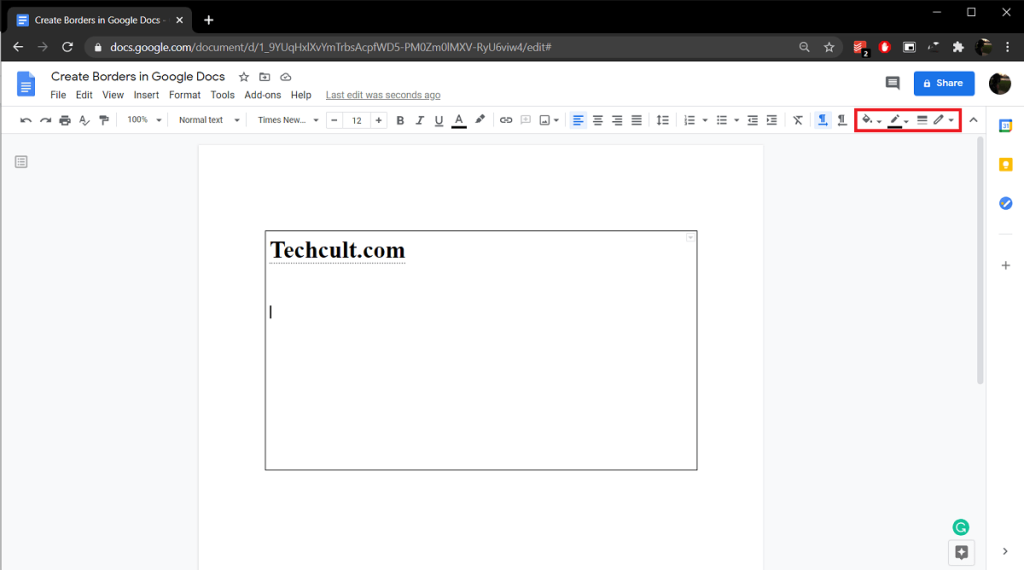
Если бы вы выполнили предыдущий метод, вы бы поняли, что граница страницы - это не что иное, как прямоугольник, выровненный по четырем углам страницы. Итак, если бы мы могли нарисовать прямоугольник и подогнать его под размер страницы, в нашем распоряжении была бы граница страницы. Чтобы сделать именно это, мы можем использовать инструмент рисования в Документах Google и нарисовать прямоугольник. Когда у нас будет готовая граница, все, что нам нужно сделать, это добавить внутри нее текстовое поле и ввести содержимое.
1. Разверните меню « Вставка» , выберите « Рисунок», а затем « Создать» . Это откроет окно Docs Drawing.

2. Щелкните значок « Фигуры» и выберите прямоугольник (самая первая фигура) или любую другую форму для границы страницы документа.
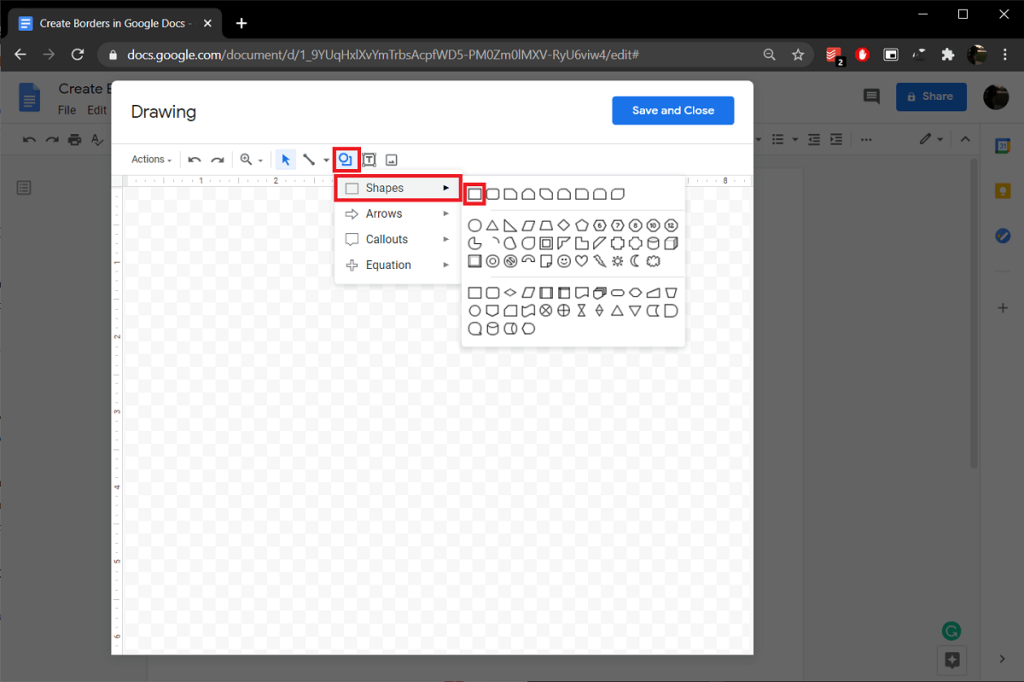
3. Нажмите и удерживайте левую кнопку мыши и перетащите указатель перекрестия по холсту, чтобы нарисовать фигуру .
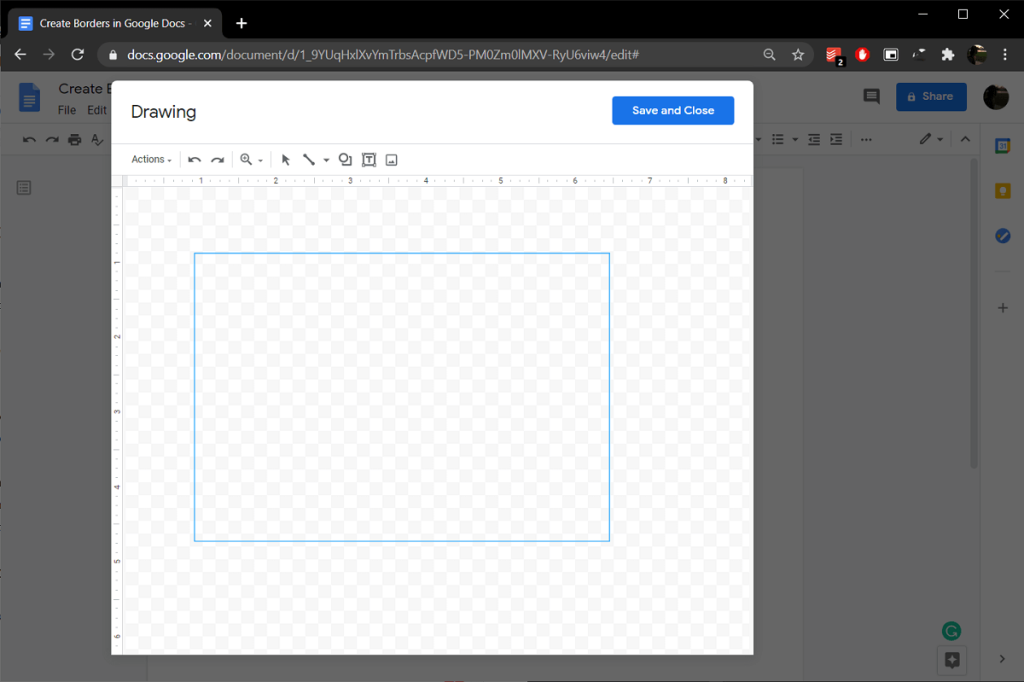
4. Настройте форму, используя параметры цвета границы, толщины границы и штриховки границы. Затем щелкните значок « Текст» и создайте текстовое поле внутри чертежа. Вставьте текст, который вы хотите заключить в рамки.
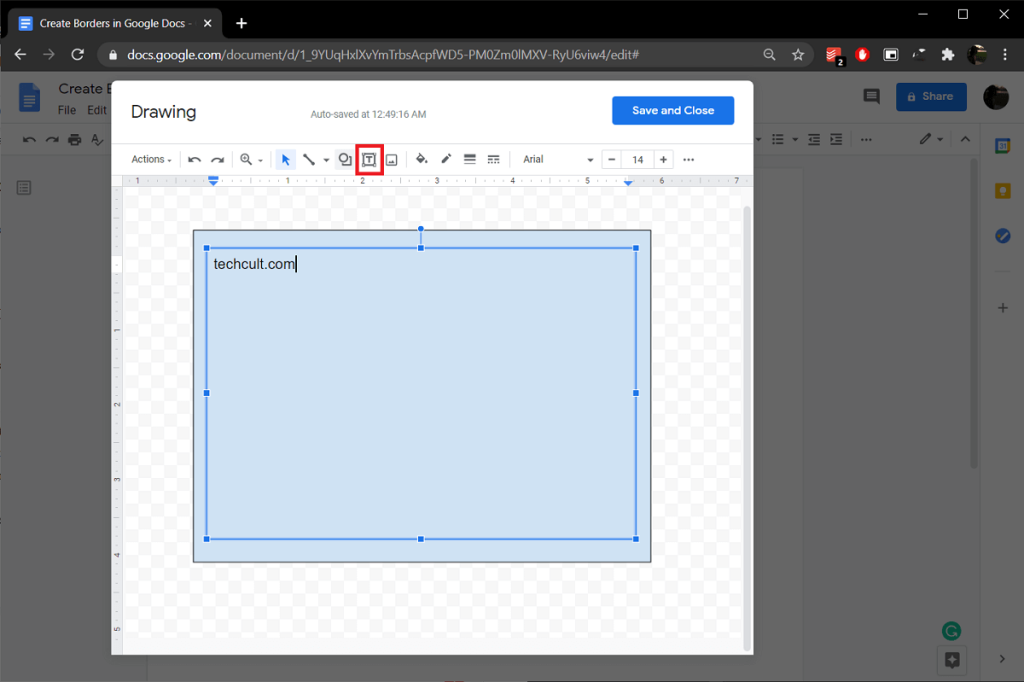
5. Когда вас все устраивает, нажмите кнопку « Сохранить и закрыть» в правом верхнем углу.
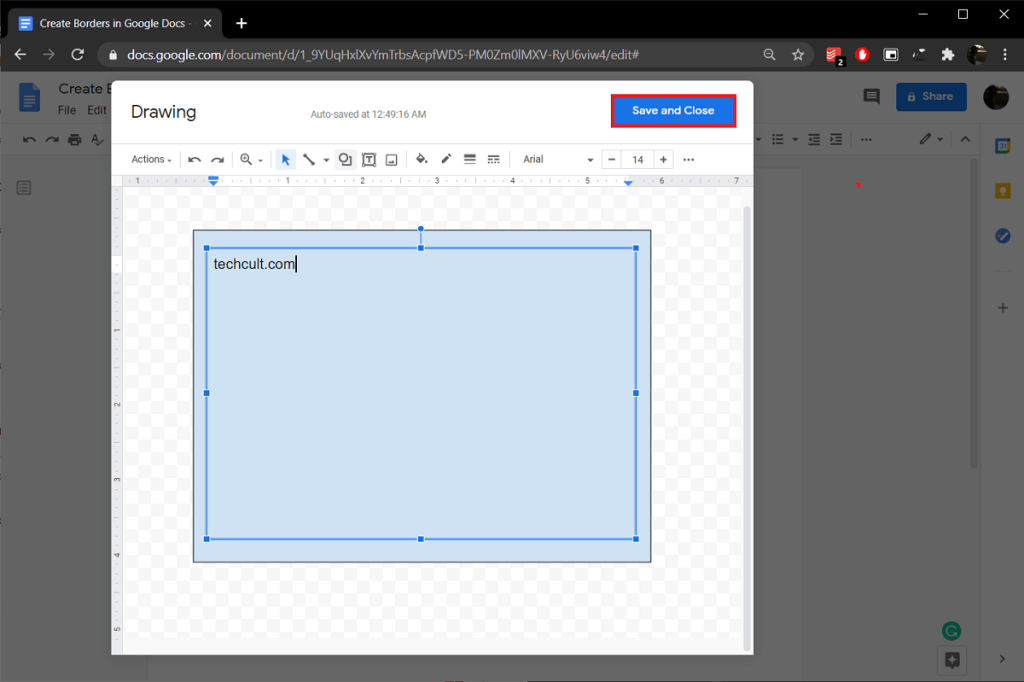
6. Граница и текст будут автоматически добавлены в ваш документ. Используйте точки привязки, чтобы выровнять границу по краям страницы. Нажмите кнопку « Изменить» в правом нижнем углу, чтобы добавить / изменить заключенный текст.
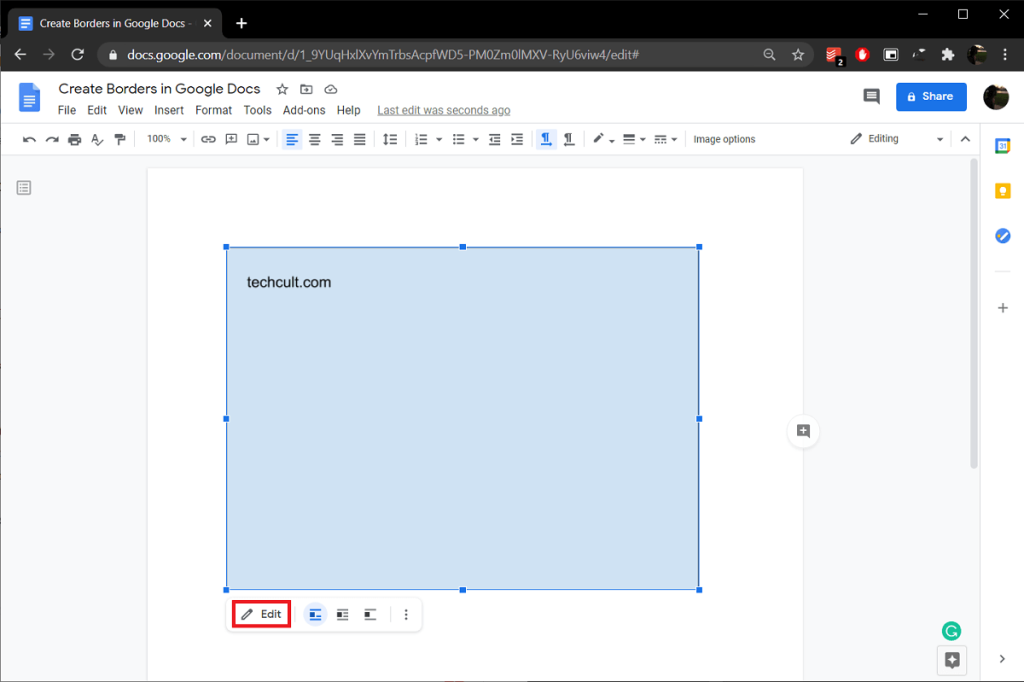
Также прочтите: Электронная подпись PDF-документов без их печати и сканирования
Если простая прямоугольная рамка страницы не ваша чашка чая, вы можете вместо этого выбрать красивое изображение рамки из Интернета и добавить его в свой документ. Как и в предыдущем методе, чтобы заключить текст или изображения в границу, вам нужно будет вставить текстовое поле внутри границы.
1. Еще раз выберите « Вставка»> «Рисунок»> «Создать» .
2. Если у вас уже есть изображение границы, скопированное в буфер обмена, просто щелкните правой кнопкой мыши в любом месте холста для рисования и выберите « Вставить» . Если нет, то нажмите « Изображение» и загрузите копию, сохраненную на вашем компьютере , в Google Фото или на Диске.
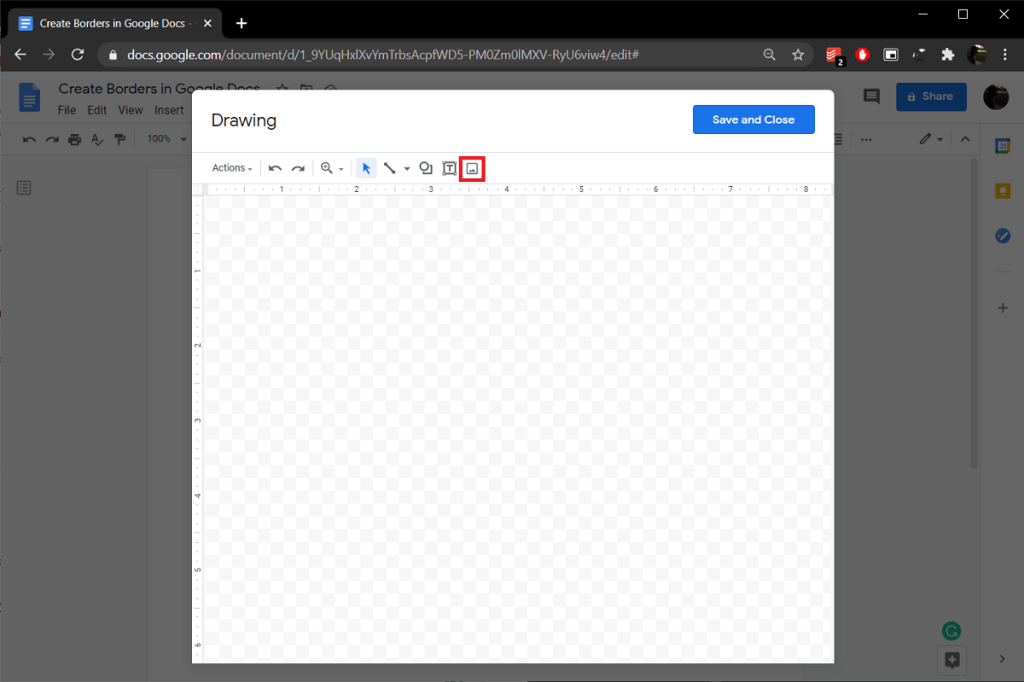
3. Вы также можете выполнить поиск изображения границы из окна « Вставить изображение ».
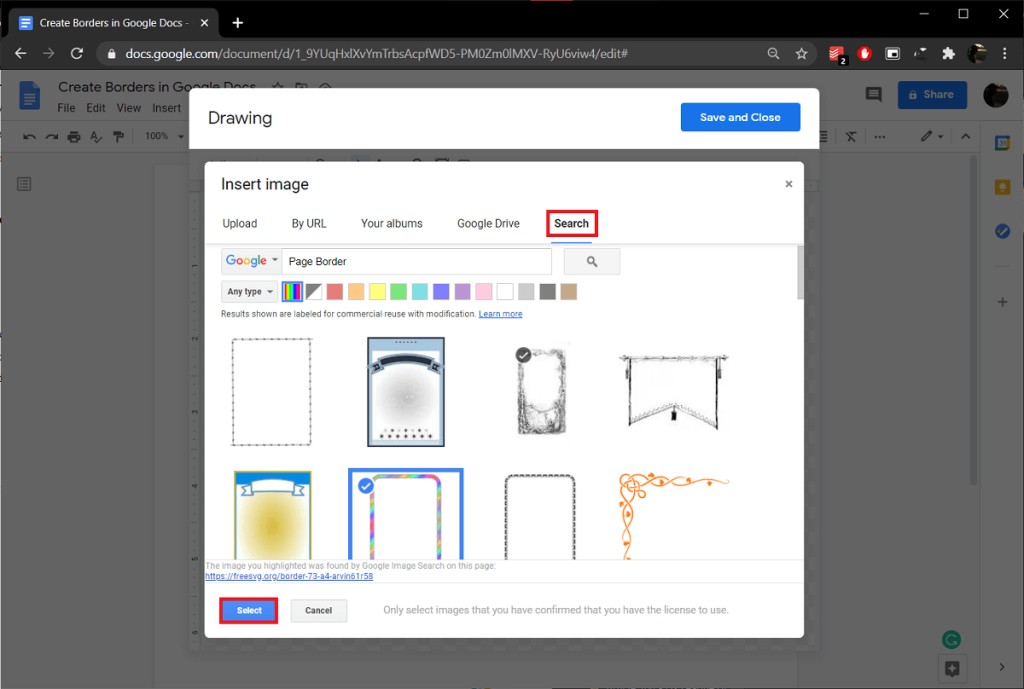
4. Создайте текстовое поле внутри изображения границы и добавьте свой текст.
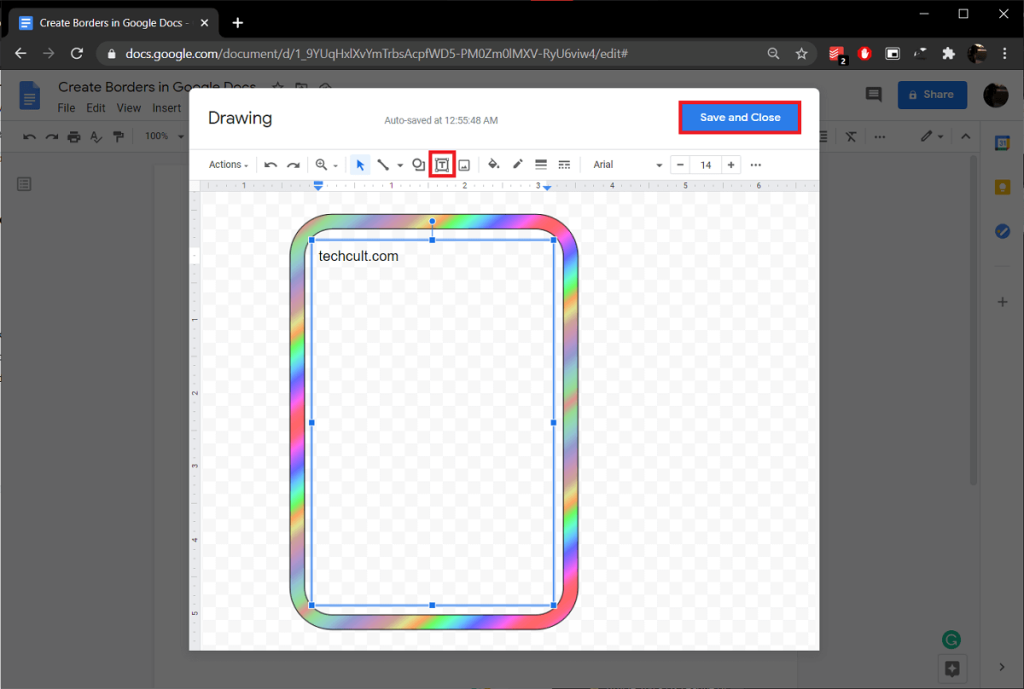
5. Наконец, нажмите « Сохранить и закрыть» . Отрегулируйте изображение рамки, чтобы оно соответствовало размерам страницы.
Если вы хотите заключить в рамку только несколько отдельных абзацев, вы можете использовать опцию стилей абзацев в меню «Формат». В этом методе также доступны параметры цвета границы, штриховки границы, ширины, цвета фона и т. Д.
1. Во-первых, переместите курсор в начало абзаца, который вы хотите заключить в рамку.
2. Разверните меню « Параметры формата» и выберите « Стили абзацев», а затем « Границы и заливка» .
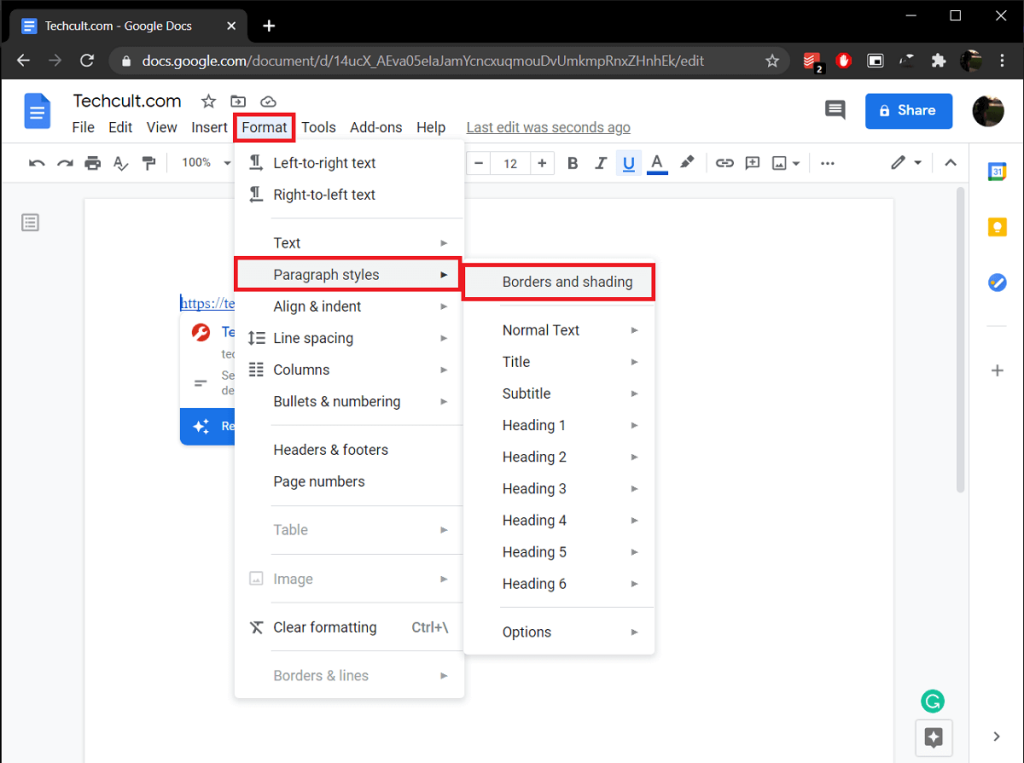
3. Увеличьте ширину границы до подходящего значения ( 1 пункт ). Убедитесь, что выбраны все позиции границ (если вам не нужна полностью закрытая граница). Используйте другие параметры, чтобы настроить границу по своему вкусу.
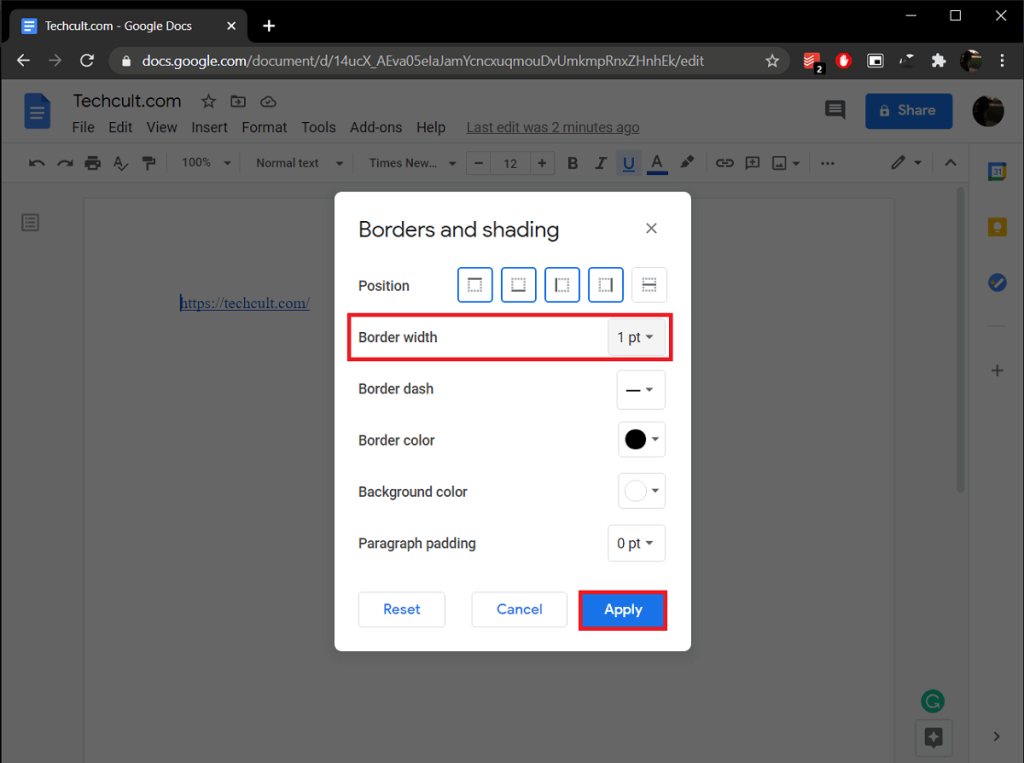
4. Наконец, нажмите кнопку « Применить» , чтобы вставить рамку вокруг абзаца.
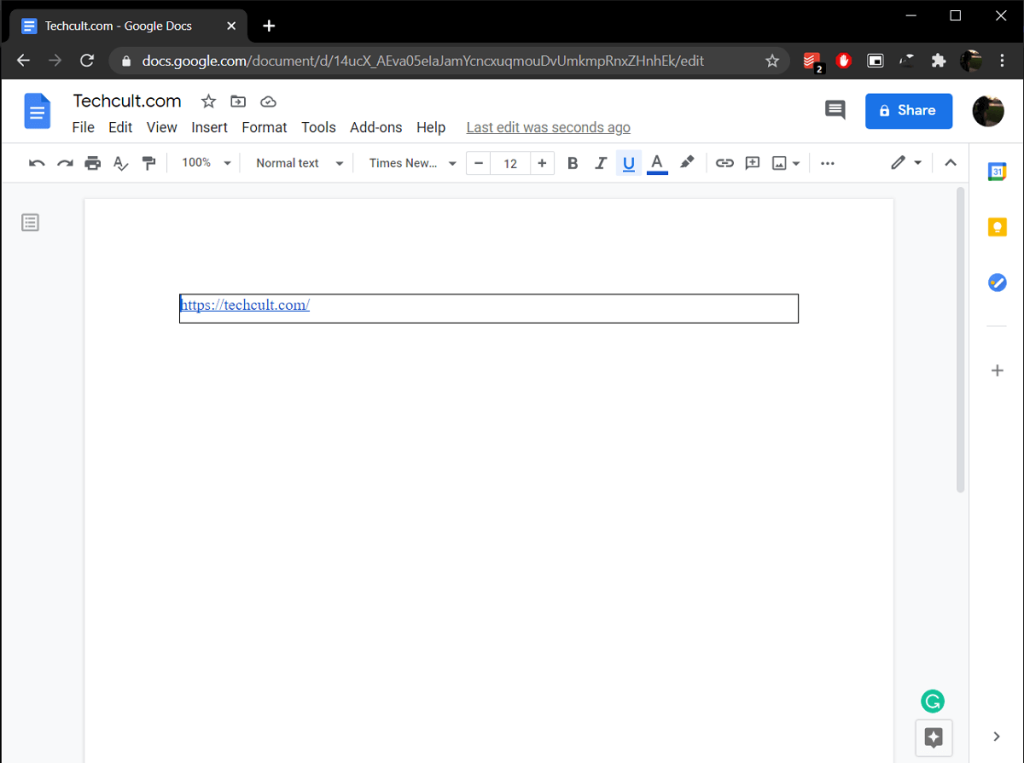
Рекомендуемые:
Мы надеемся, что приведенное выше руководство было полезным, и вы смогли создать границы в Документах Google и добиться желаемого вида своего документа Google с помощью одного из описанных выше методов. Для получения дополнительной помощи по этому вопросу свяжитесь с нами в разделе комментариев ниже.
В этой статье мы расскажем, как восстановить доступ к жёсткому диску в случае его сбоя. Давайте пойдём дальше!
На первый взгляд AirPods выглядят как любые другие беспроводные наушники. Но всё изменилось, когда были обнаружены несколько малоизвестных особенностей.
Apple представила iOS 26 — крупное обновление с совершенно новым дизайном «матовое стекло», более интеллектуальным интерфейсом и улучшениями в знакомых приложениях.
Студентам нужен определённый тип ноутбука для учёбы. Он должен быть не только достаточно мощным для успешной работы на выбранной специальности, но и достаточно компактным и лёгким, чтобы его можно было носить с собой весь день.
Добавить принтер в Windows 10 просто, хотя процесс для проводных устройств будет отличаться от процесса для беспроводных устройств.
Как вы знаете, оперативная память (ОЗУ) — очень важный компонент компьютера, выполняющий функцию памяти для обработки данных и определяющий скорость работы ноутбука или ПК. В статье ниже WebTech360 расскажет вам о нескольких способах проверки оперативной памяти на наличие ошибок с помощью программного обеспечения в Windows.
Умные телевизоры действительно покорили мир. Благодаря множеству замечательных функций и возможности подключения к Интернету технологии изменили то, как мы смотрим телевизор.
Холодильники — привычные бытовые приборы. Холодильники обычно имеют 2 отделения: холодильное отделение просторное и имеет подсветку, которая автоматически включается каждый раз, когда пользователь ее открывает, а морозильное отделение узкое и не имеет подсветки.
На сети Wi-Fi влияют многие факторы, помимо маршрутизаторов, пропускной способности и помех, но есть несколько разумных способов улучшить работу вашей сети.
Если вы хотите вернуться к стабильной версии iOS 16 на своем телефоне, вот базовое руководство по удалению iOS 17 и понижению версии с iOS 17 до 16.
Йогурт — замечательная еда. Полезно ли есть йогурт каждый день? Как изменится ваше тело, если вы будете есть йогурт каждый день? Давайте узнаем вместе!
В этой статье рассматриваются наиболее питательные виды риса и способы максимально увеличить пользу для здоровья любого выбранного вами вида риса.
Установление режима сна и отхода ко сну, смена будильника и корректировка рациона питания — вот некоторые из мер, которые помогут вам лучше спать и вовремя просыпаться по утрам.
Арендуйте, пожалуйста! Landlord Sim — мобильная игра-симулятор для iOS и Android. Вы будете играть за владельца жилого комплекса и начнете сдавать квартиры в аренду, чтобы улучшить интерьер своих апартаментов и подготовить их к приему арендаторов.
Получите игровой код Bathroom Tower Defense Roblox и обменяйте его на потрясающие награды. Они помогут вам улучшить или разблокировать башни с более высоким уроном.













